win7电脑蓝牙搜索不到设备怎么办 简易win7搜索不到蓝牙设备怎么办
更新时间:2023-02-02 12:57:29作者:cblsl
最近用户在下载安装了简易的win7系统,在连接蓝牙设备的时候,蓝牙一直搜索不到需要连接的设备,用户也不知道为什么搜索不到,可能是蓝牙服务没有打开,那么简易win7搜索不到蓝牙设备怎么办呢,下面小编给大家分享解决该问题的方法。
解决方法:
1、首先要检查蓝牙服务是否开启,点击电脑左下角的开始菜单,在弹出的窗口中点击控制面板。
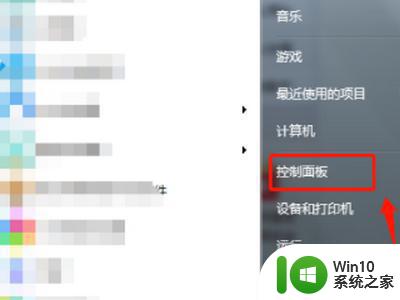
2、在控制面板选项,点击管理工具,进入管理工具页面。
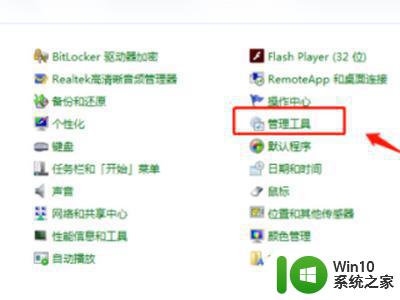
3、在管理工具页面,双击“服务”选项,进入服务页面。
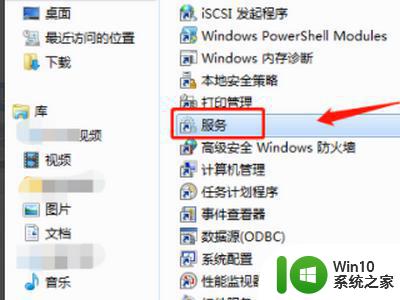
4、在服务页面,找到“Bluetooth support service”服务,检查蓝牙服务是否启动。
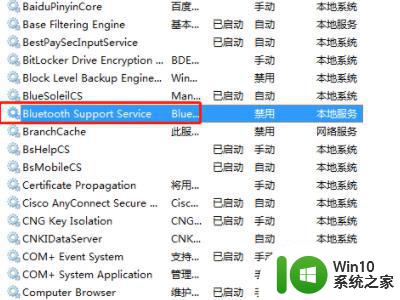
5、如果没有启动则双击该服务,在弹出的窗口中将启动类型设置为“自动”,然后点击“启动”。
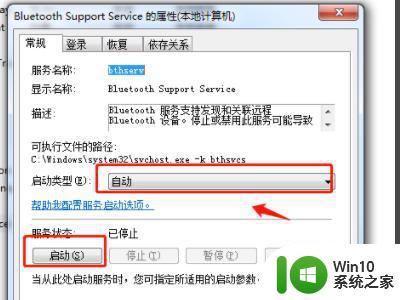
6、服务启动后,使用“Windows+E”组合键进入计算机硬盘列表。右键点击“计算机”,在弹出的窗口中点击“管理”。
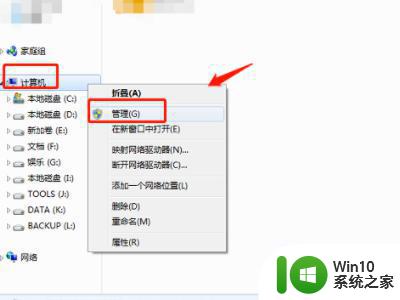
7、在计算机管理页面点击设备管理器,查看蓝牙设备是否正常运行。如果显示黄色感叹号,则需要更新蓝牙驱动,才能在电脑上搜索到蓝牙设备。
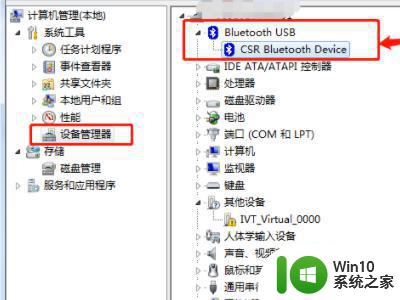
以上就是win7搜索不到蓝牙设备的解决方法,一样搜索不到蓝牙设备的,可以按上面的方法来进行解决。
win7电脑蓝牙搜索不到设备怎么办 简易win7搜索不到蓝牙设备怎么办相关教程
- win7电脑蓝牙搜索提示搜索不到设备怎么办 win7电脑蓝牙设备搜索不到怎么解决
- win7电脑搜索蓝牙查找不到设备怎么解决 win7电脑蓝牙设备无法搜索到其他设备问题解决方法
- win7系统搜索不到蓝牙设备处理方法 win7连蓝牙设备搜索不到怎么办
- win7连蓝牙耳机搜索不到设备如何处理 win7蓝牙耳机无法搜索到设备怎么办
- win7搜不到蓝牙设备怎么办 win7蓝牙搜索不到蓝牙音箱怎么办
- win7笔记本电脑蓝牙无法搜索到设备如何解决 win7笔记本电脑蓝牙设备无法搜索到解决方法
- win7笔记本电脑蓝牙搜索不到设备怎么办 win7笔记本电脑蓝牙不可用怎么办
- - win7电脑蓝牙无法检测到设备解决方法 - win7蓝牙搜索不到设备怎么解决
- win7搜不到蓝牙设备怎么解决 win7蓝牙无法搜索到其他设备的解决方法
- win7蓝牙功能搜不到蓝牙鼠标怎么办 联想win7搜索不到蓝牙鼠标怎么办
- win7笔记本电脑蓝牙无法搜索到设备的解决方法 win7笔记本电脑蓝牙无法检测到设备的原因及解决方案
- win7搜索不到蓝牙耳机怎么办 win7搜索不到蓝牙耳机如何修复
- window7电脑开机stop:c000021a{fata systemerror}蓝屏修复方法 Windows7电脑开机蓝屏stop c000021a错误修复方法
- win7访问共享文件夹记不住凭据如何解决 Windows 7 记住网络共享文件夹凭据设置方法
- win7重启提示Press Ctrl+Alt+Del to restart怎么办 Win7重启提示按下Ctrl Alt Del无法进入系统怎么办
- 笔记本win7无线适配器或访问点有问题解决方法 笔记本win7无线适配器无法连接网络解决方法
win7系统教程推荐
- 1 win7访问共享文件夹记不住凭据如何解决 Windows 7 记住网络共享文件夹凭据设置方法
- 2 笔记本win7无线适配器或访问点有问题解决方法 笔记本win7无线适配器无法连接网络解决方法
- 3 win7系统怎么取消开机密码?win7开机密码怎么取消 win7系统如何取消开机密码
- 4 win7 32位系统快速清理开始菜单中的程序使用记录的方法 如何清理win7 32位系统开始菜单中的程序使用记录
- 5 win7自动修复无法修复你的电脑的具体处理方法 win7自动修复无法修复的原因和解决方法
- 6 电脑显示屏不亮但是主机已开机win7如何修复 电脑显示屏黑屏但主机已开机怎么办win7
- 7 win7系统新建卷提示无法在此分配空间中创建新建卷如何修复 win7系统新建卷无法分配空间如何解决
- 8 一个意外的错误使你无法复制该文件win7的解决方案 win7文件复制失败怎么办
- 9 win7系统连接蓝牙耳机没声音怎么修复 win7系统连接蓝牙耳机无声音问题解决方法
- 10 win7系统键盘wasd和方向键调换了怎么办 win7系统键盘wasd和方向键调换后无法恢复
win7系统推荐
- 1 番茄花园ghost win7 sp1 64位装机破解版v2023.04
- 2 系统之家ghost win7 sp1 64位专业旗舰版v2023.04
- 3 东芝笔记本ghost win7 sp1 64位纯净安全版下载v2023.04
- 4 深度技术ghost win7 sp1 32位破解游戏版下载v2023.04
- 5 萝卜家园ghost win7 32位一键官网版v2023.04
- 6 雨林木风ghost win7家庭精简版64系统下载v2023.04
- 7 系统之家ghost win7 sp1 32位破解安装版v2023.04
- 8 三星笔记本ghost win7 64位最新旗舰版下载v2023.04
- 9 系统之家ghost win7 32位安装稳定版v2023.03
- 10 电脑公司win7 64位最新旗舰版v2023.03